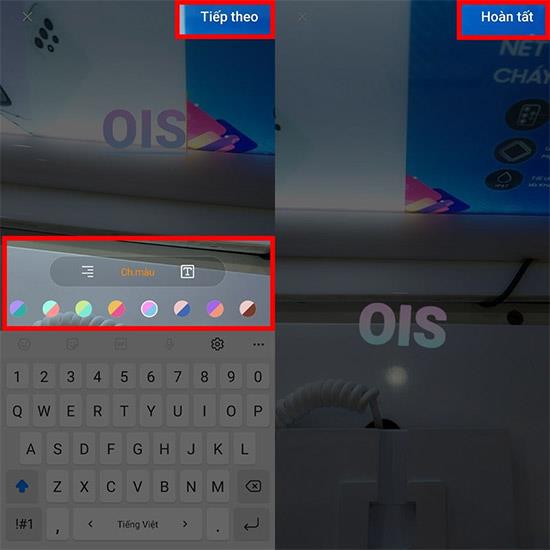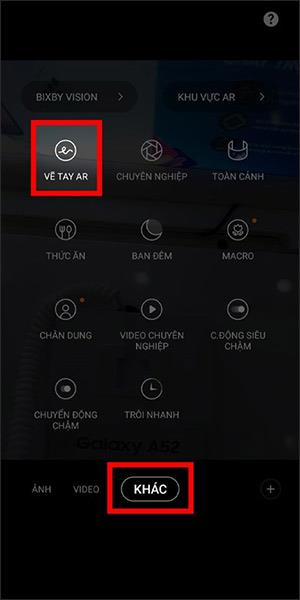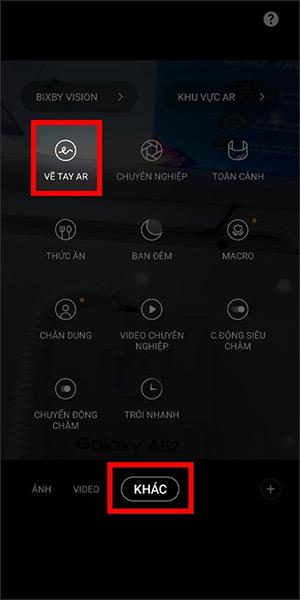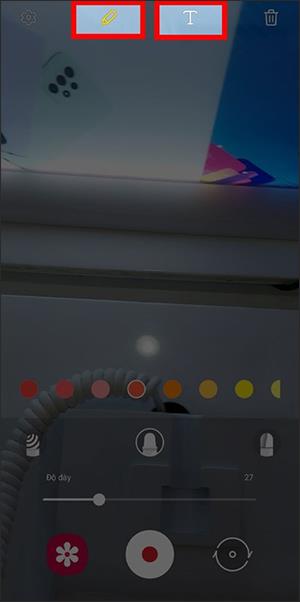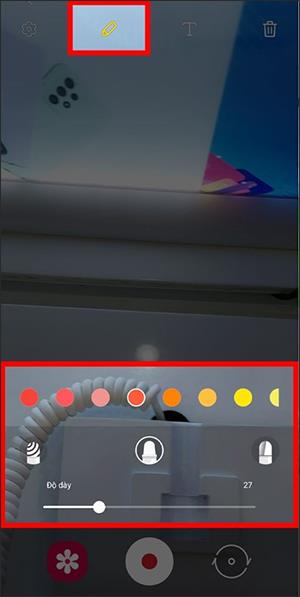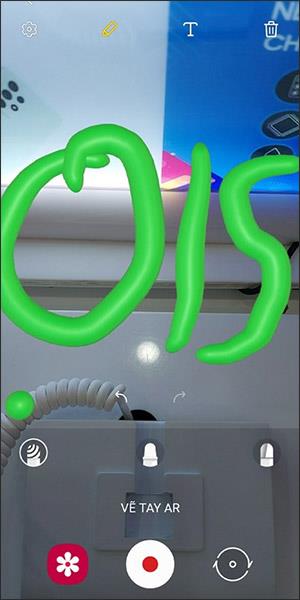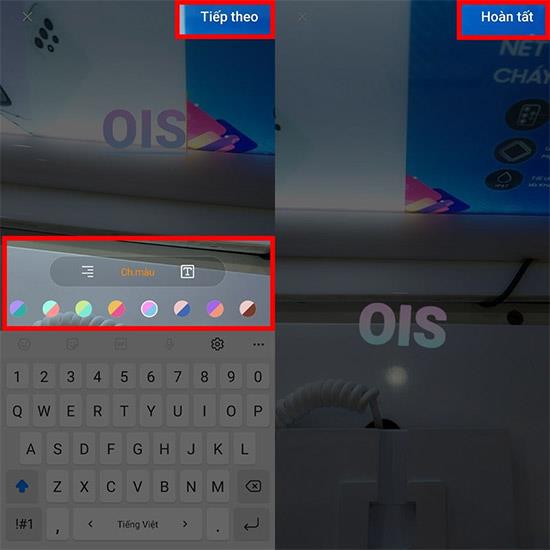AR virtual reality-teknologi på Samsung Galaxy-telefoner giver brugerne mere interessante interaktioner, når de bruges. Udover at opgradere kamerakvaliteten for at få kunstneriske billeder, hjælper AR-teknologi dig med at skabe mere interessant indhold. Artiklen nedenfor vil guide dig til at optage AR-videoer på Samsung-telefoner.
Instruktioner til optagelse af AR-videoer på Samsung-telefoner
Trin 1:
Først åbner vi kameraapplikationen på enheden, klik derefter på Anden tilstand og vælg indstillingen AR Hand Drawing på den viste liste.
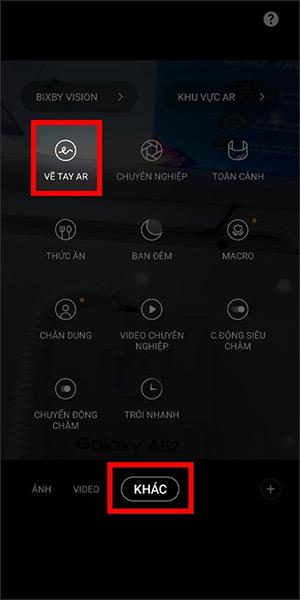
Trin 2:
Denne gang viser skærmgrænsefladen, så vi kan tilføje virtuelle tegninger eller bogstaver på skærmen til videoen.
Vi klikker på skærmen for at få vist flere muligheder såsom emoji, klistermærker, deco pick osv. Øverst på skærmen er der 2 tegnemuligheder inklusive et penbillede til at tegne og et T bogstav til at indtaste tekst.
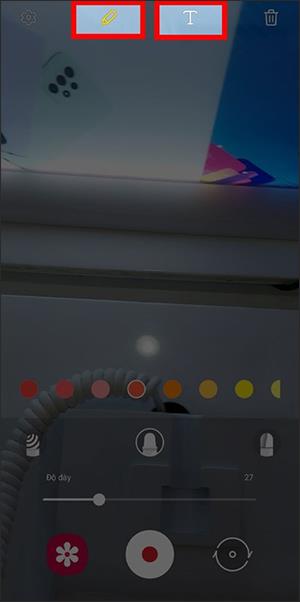
Trin 3:
Klik på penikonet , og vælg derefter pennespidsen nedenfor, tykkelsen af stregen og den farve, du vil tegne på AR-videooptagelsesskærmen.
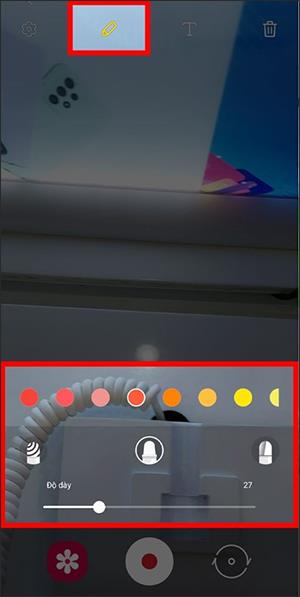
Når du har sat penslen op, skal du blot tegne noget indhold på skærmen, og derefter trykke på optageknappen for at optage videoen som normalt.
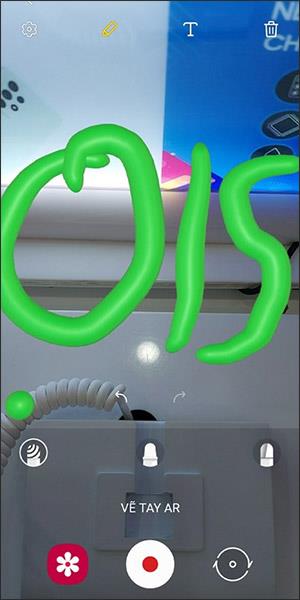
Trin 4:
For at indtaste tekst i videoen klikker brugere på tekstikonet over kameragrænsefladen og skriver derefter den tekst, du vil optage videoen med, ved hjælp af tastaturet.
Dernæst vælger vi nedenfor skrifttypefarve, skrifttypestil og justering. Brugeren vælger det sted, hvor du vil indsætte tekst, og klikker derefter på Udfør for at optage videoen.